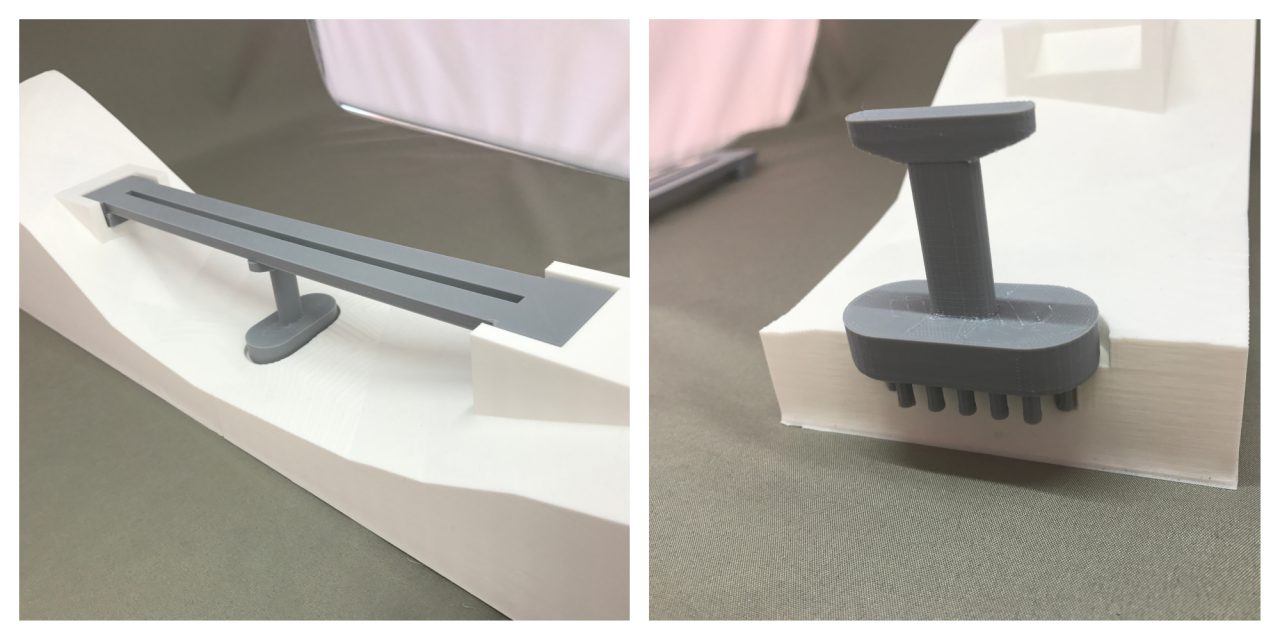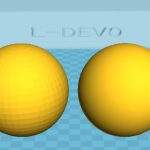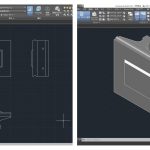CIMデータから3Dプリント!! -地形と橋梁-
建設現場での3次元モデル活用の一例として3Dプリンタでの模型作成のご依頼を頂く機会が増えてきました。
今回は公開されているCIMデータを使って、建設3Dデータから3Dプリントに活用する方法の一例をご紹介します。
利用するソフトウェア
今回はAutodeskのBIM/CIMソフトウェア「Infraworks(インフラワークス)」と「Civil3D(シビルスリーディ)」を使います。
データは、Autodeskが公開しているInfraworksトレーニングテキストのデータです。
トレーニングテキストや無償体験版の紹介はAutodeskの下記サイトでできるので、興味ある方は是非ご覧ください。
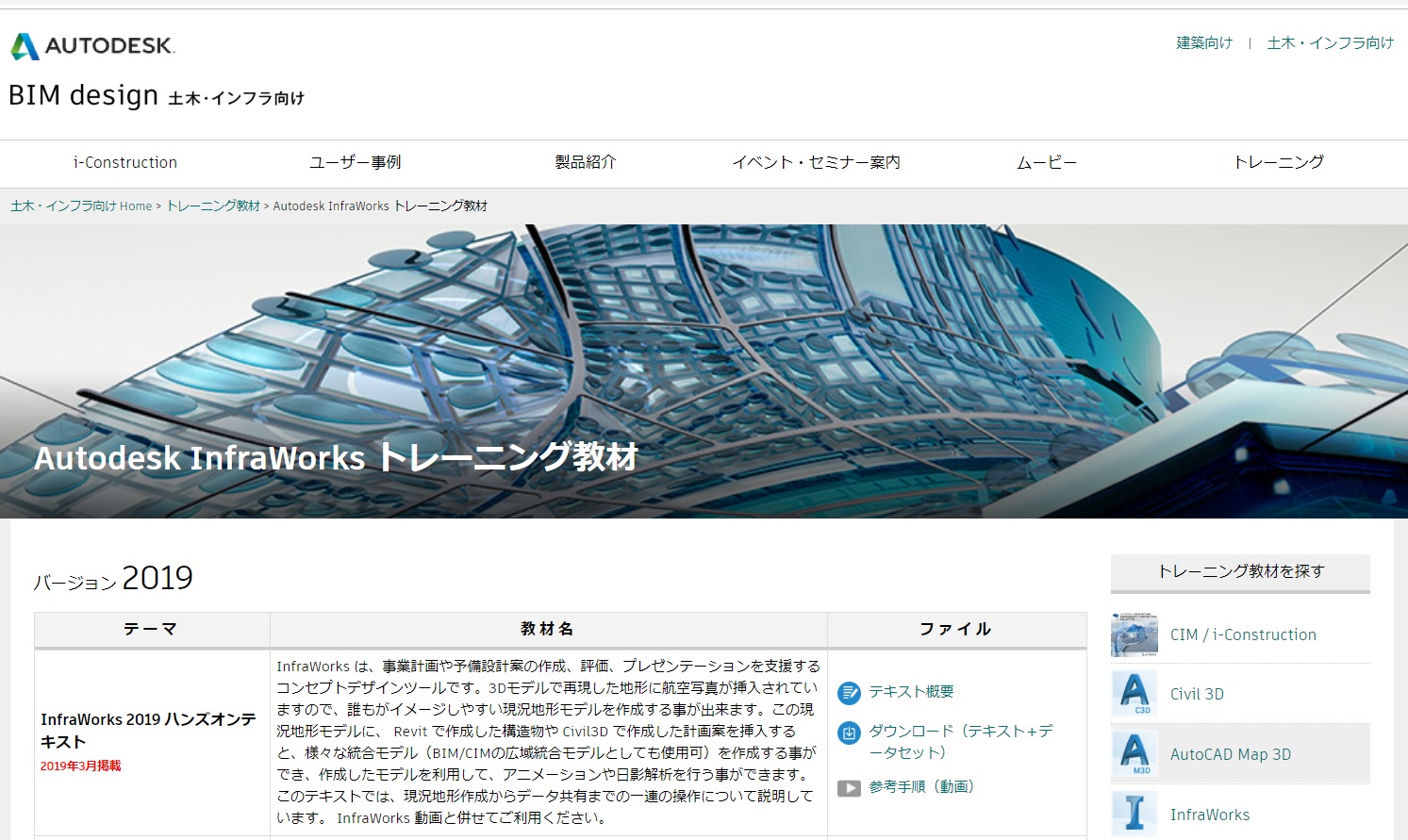
地形データに橋梁を作成
Infraworksでトレーニングテキストの地形データを読み込みます。
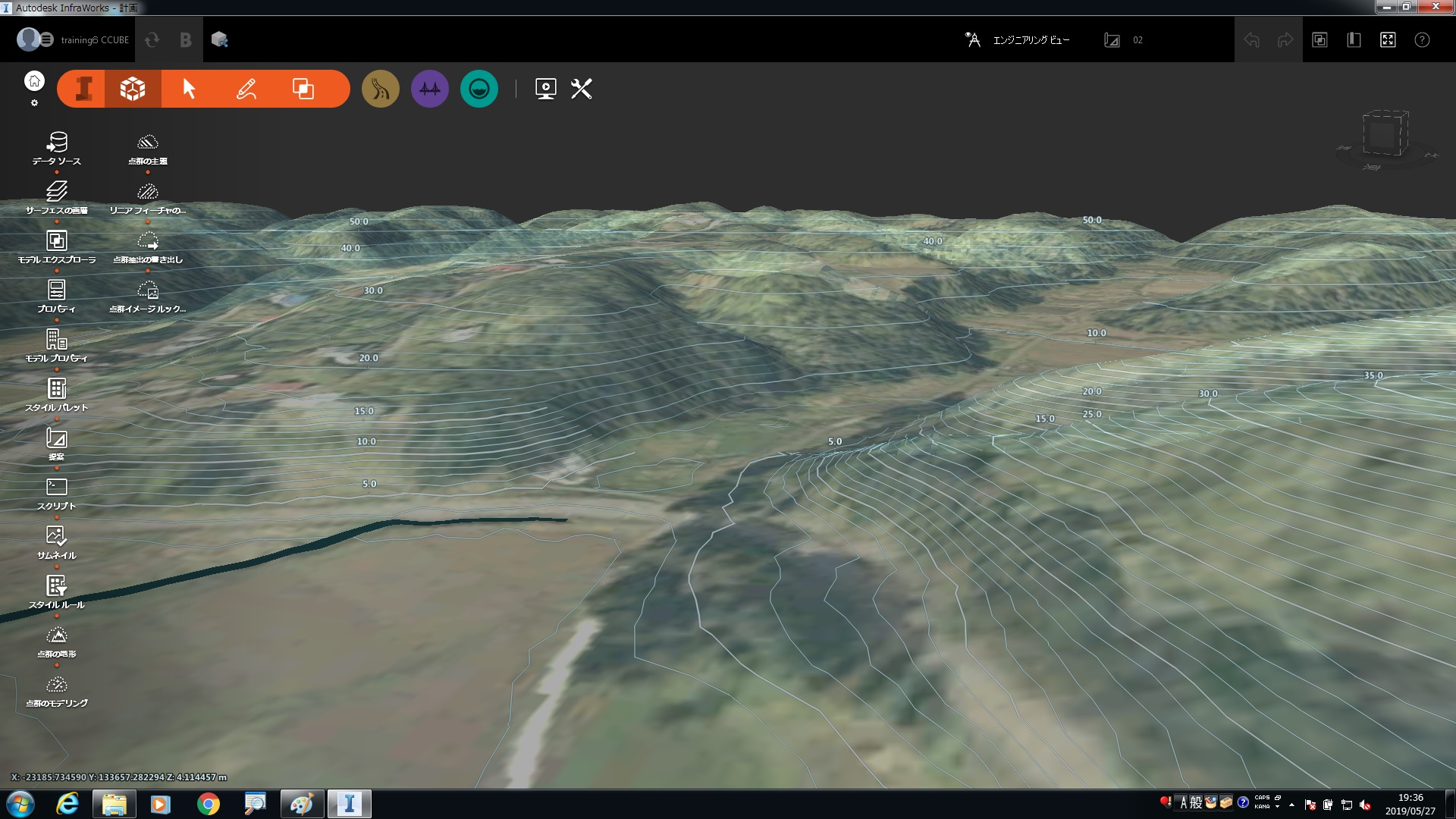
橋梁をこんな風に作成してみます。
作成手順はセルフトレーニングテキストで確認してみてください。
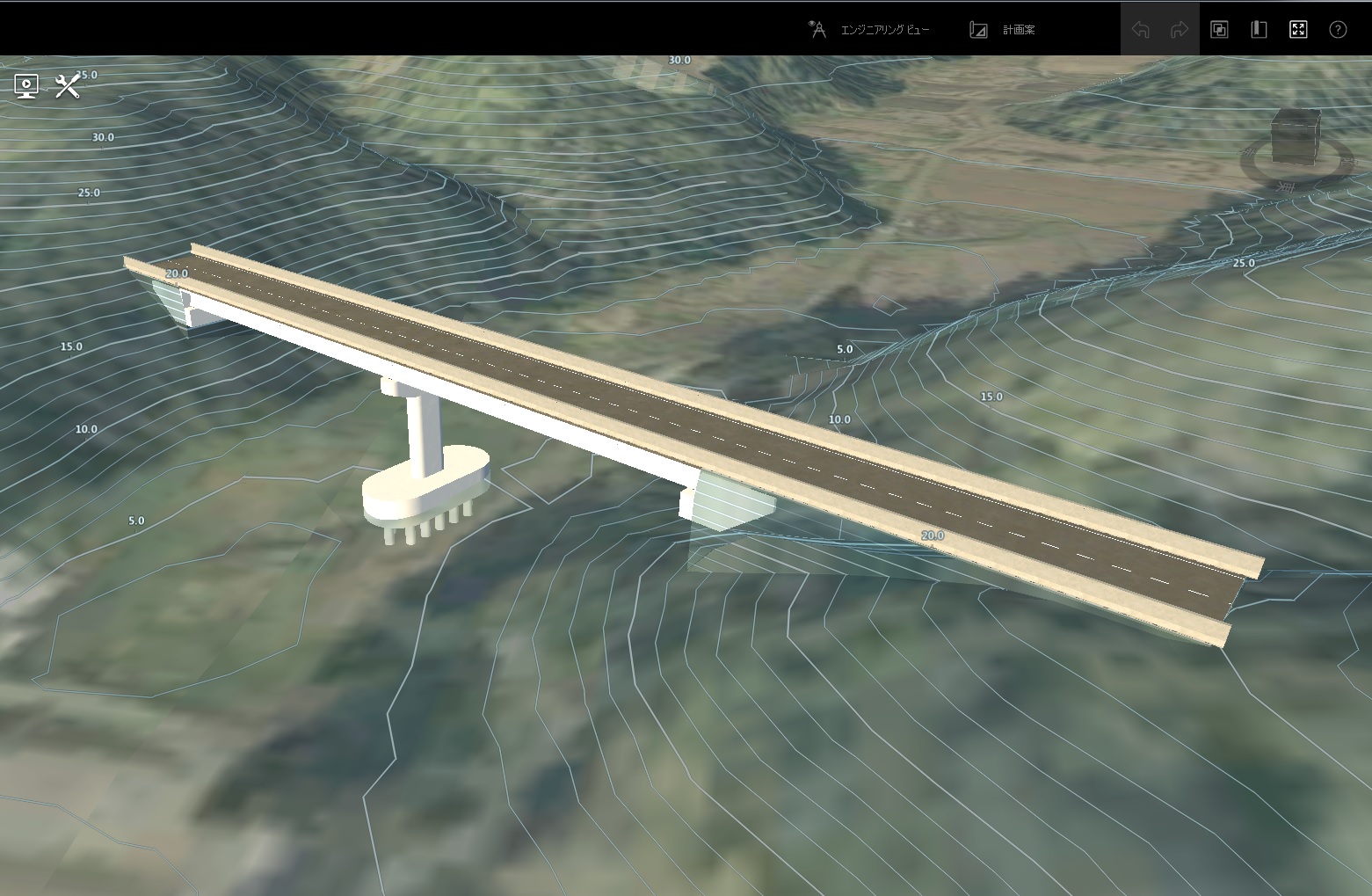
「IMX」で出力してCivil3Dへ
3Dプリンタで造形可能なソリッドモデルにするため、Civil3Dにモデルを渡します。
今回は「IMX」というファイル形式で出力してCivil3Dで読み込みます。
Infraworksで「設定とユーティリティ」から「IMXを書き出し」で必要なエリアを指定してファイル出力。
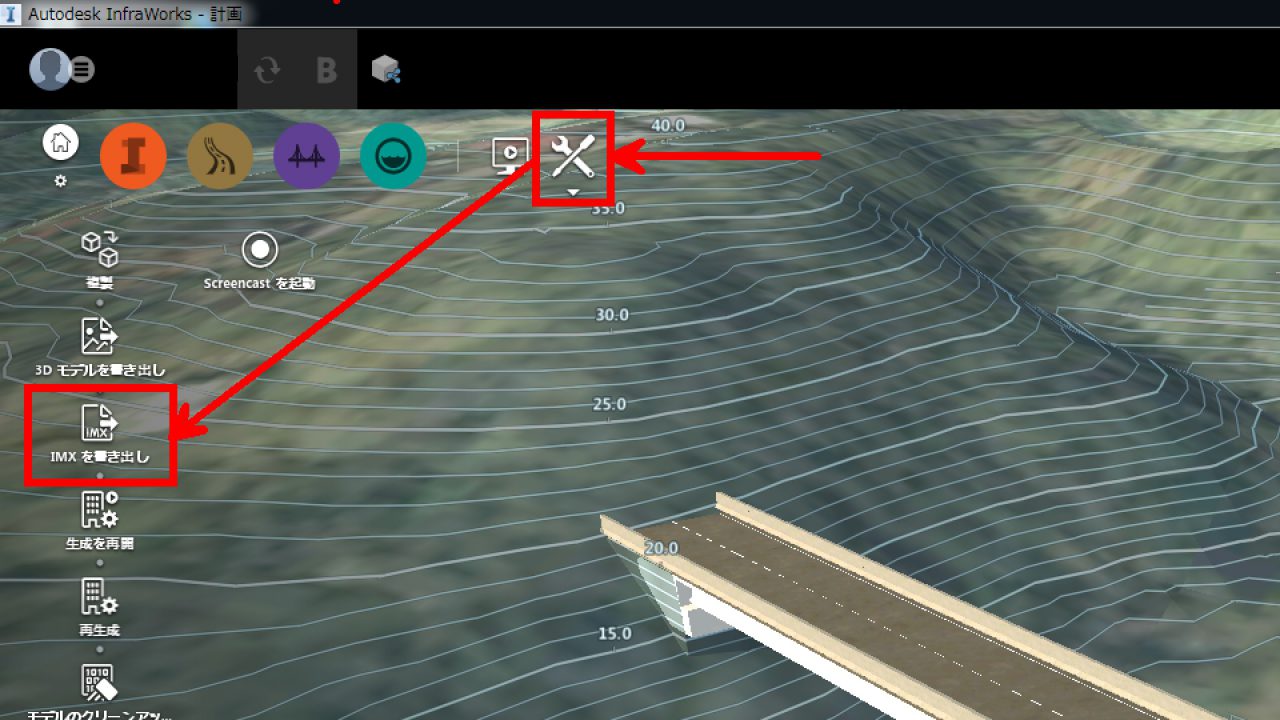
Civil3Dの「Autodesk Infraworks」タブから「IMXを読み込み」でモデルを読み込み。
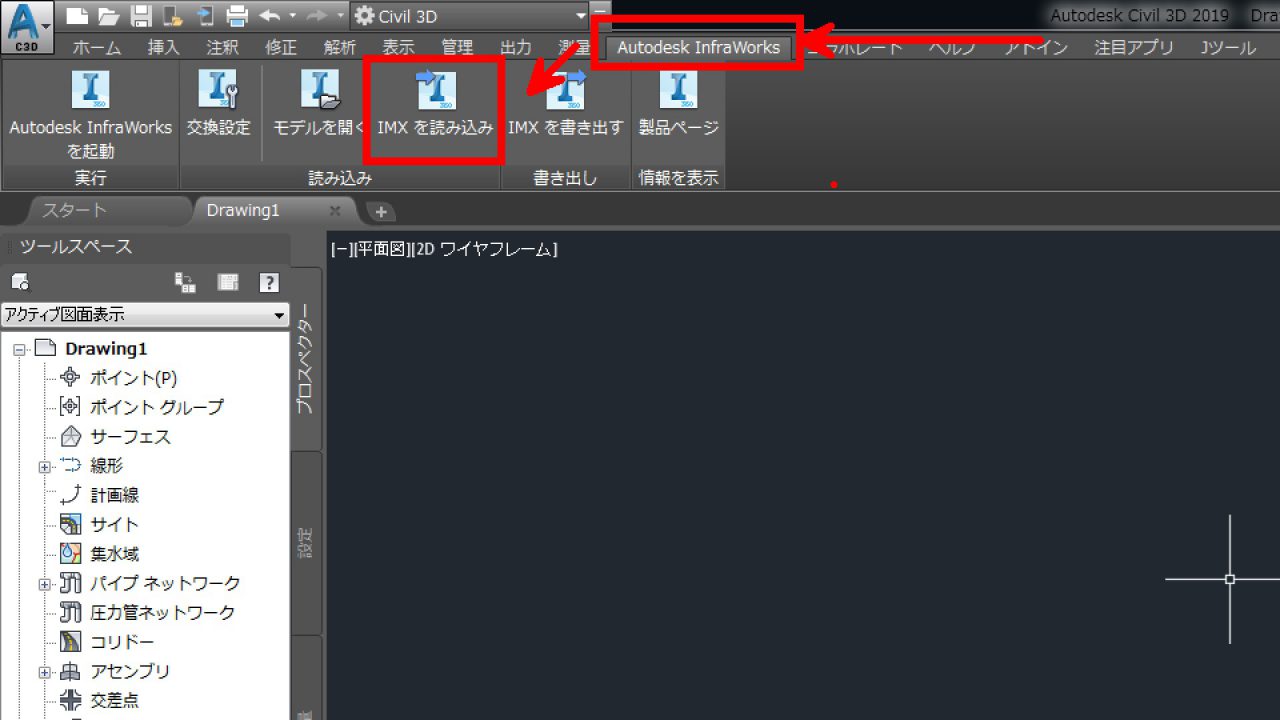
Infraworksで作成したモデルがCivil3Dで読み込まれました。
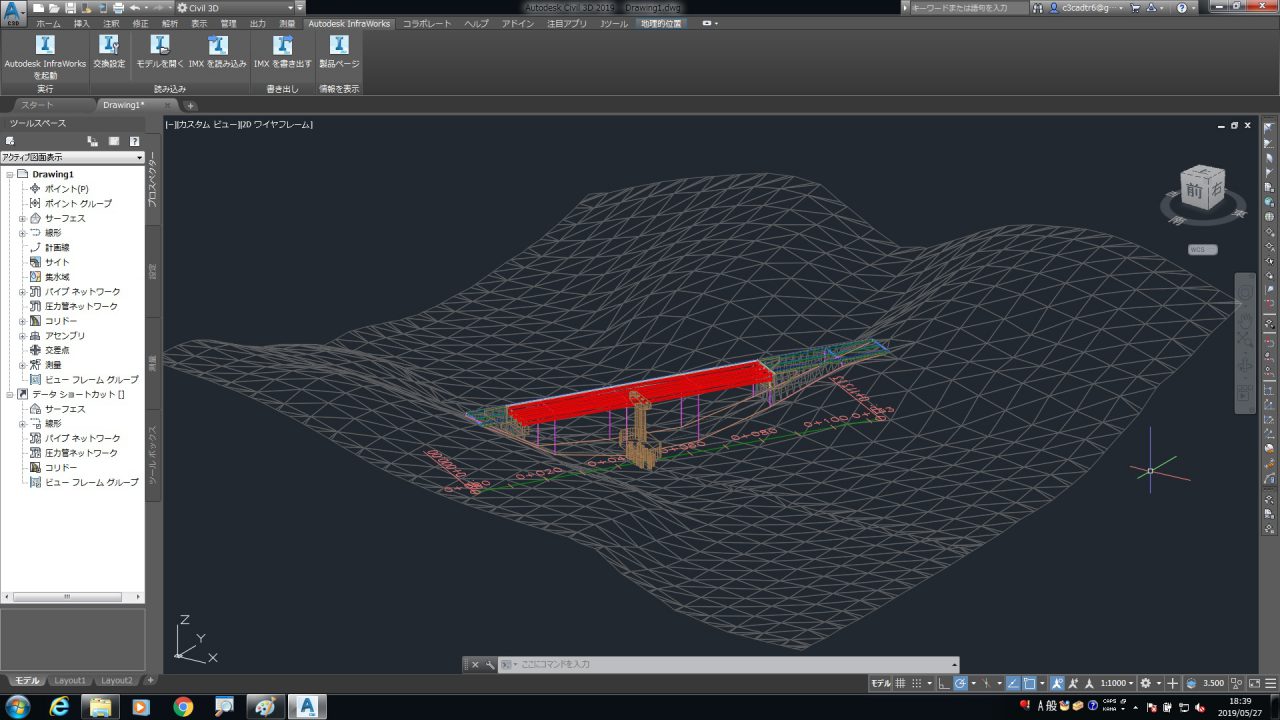
地形と構造物をソリッドモデルにする
読み込んだ3Dデータのほとんどが、厚みを持たないサーフェイスモデルなので、そのままでは3Dプリントできません。
Civil3Dの機能を使って、厚みのあるソリッドモデルにしたり、造形するパーツごとにモデルを統合するなどの編集を行います。
造形サイズと縮尺によりますが、細かいディティールも造形では反映できないので削除・編集したりします。
地形に厚みをつけて、橋梁の各部位をソリッドモデルに編集した結果がこちら。
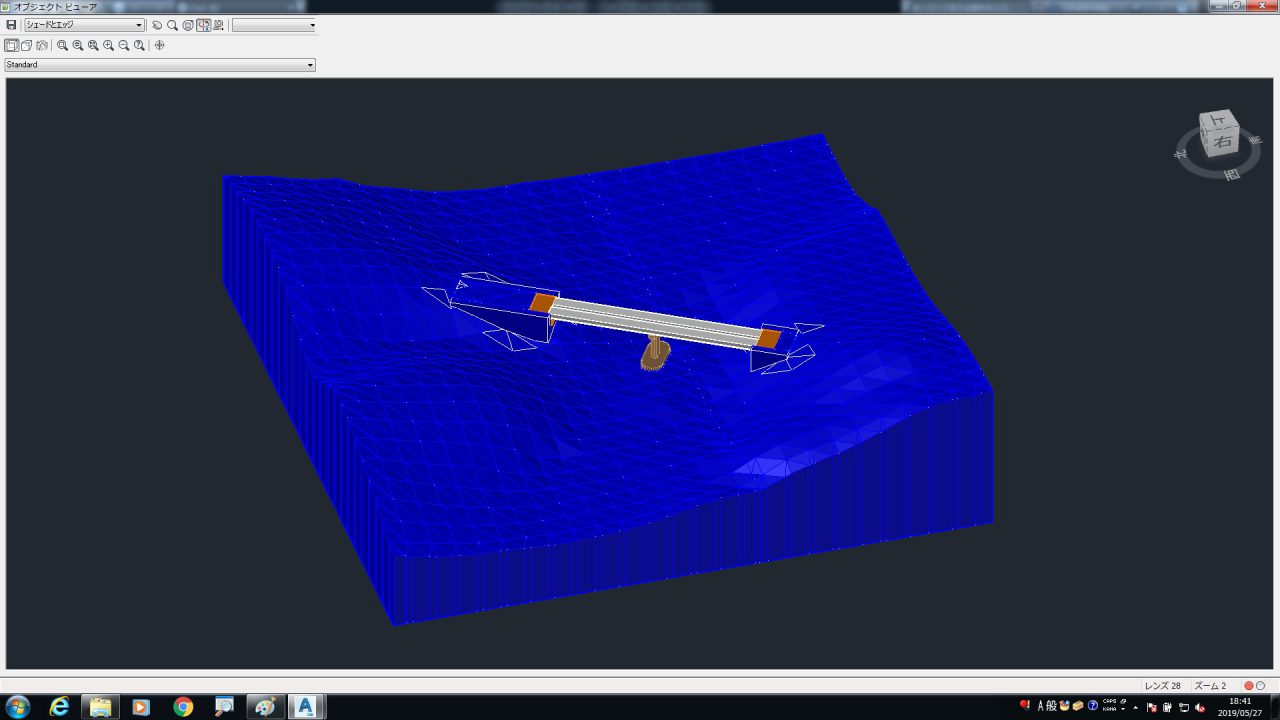
造形する範囲と、地形も2分割したモデルがこちら。
最終的に、地形×2パーツ、橋脚×1パーツ、桁橋×1パーツの計4つのパーツに分けました。
これをSTLデータで出力して印刷データの準備完了です。
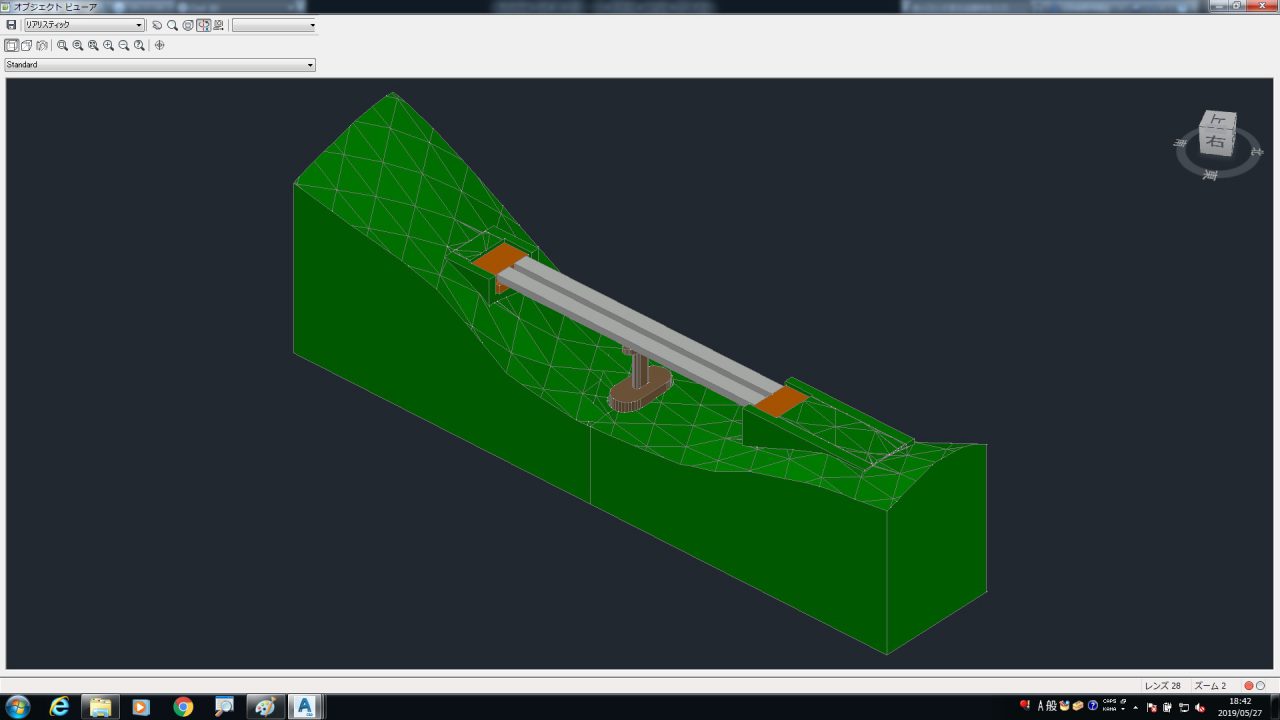
完成!!
FDM方式の3Dプリンタ「L-DEVO」で造形します。
地形×2パーツは、30cm程度の長さがあるので、L-DEVOシリーズの中で最大のプリントエリア(W400×D400×T400mm)を持つ「M4040TP」で、また橋脚×1パーツ、桁橋×1パーツは、新機種「F300TP」で造形いたしました。
材料は、強度のある、Polymaker社製の「PolyMAX PLA」を使用しています。色は10色ございますので、地形などはグリーンで造形も良いかもしれませんね。
造形が完了したら、組合わせて完成です。


今回は約280分の1のサイズで造形してみました。
3Dモデルは原寸なので、縮尺を考えて各パーツが組み付く部分のクリアランスを少し大きめにとるなどの工夫は少し必要ですが、CIMモデルを使うことで、比較的基本的な3Dモデルの編集操作だけで3Dプリントに活用できます。
手間をかけて作成した3Dモデルの有効活用として3Dプリンタでの模型作成も今後ますます増えていきそうです。